Panasonic SDR-H280 EE-S: Різноманітні функції
Різноманітні функції : Panasonic SDR-H280 EE-S
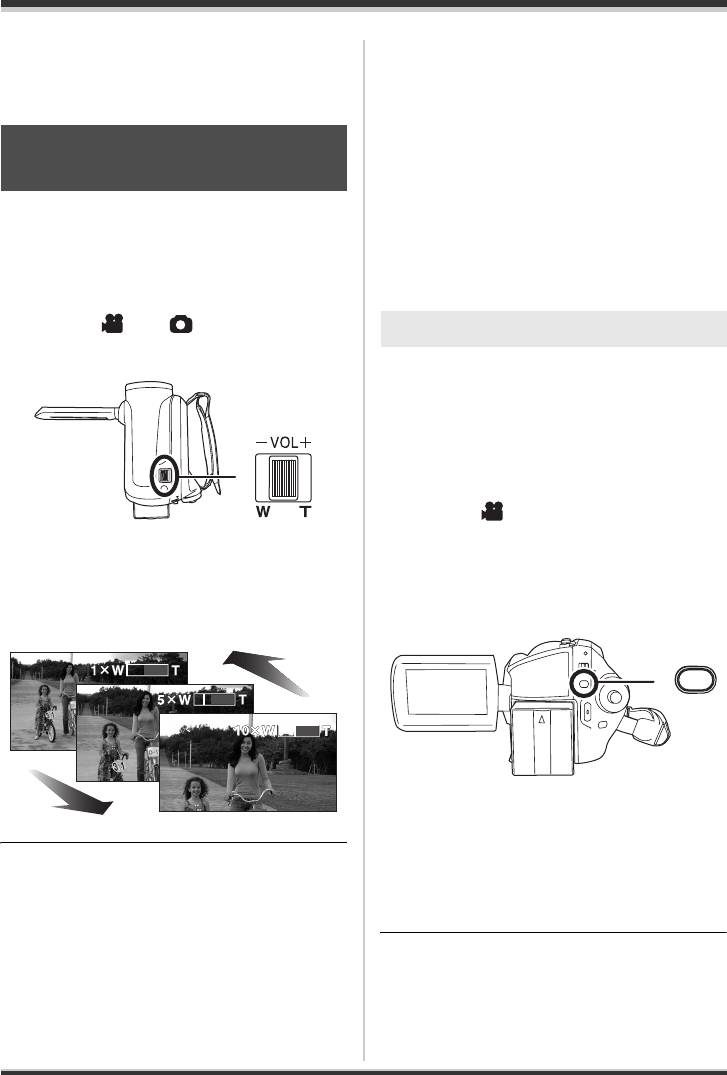
LSQT1367_UKR.book 165 ページ 2007年12月14日 金曜日 午後1時13分
Запис
знаходиться на відстані 3,5 cм від об’єктива.
Різноманітні функції
(Функція макрозйомки)
зйомки
≥ Швидкість
зуму залежить від діапазону на
який переміщується важіль зуму. (Швидкість
зуму не змінюється при використанні пульта
ДУ.)
Функція зйомки крупним/
≥ При високій швидкості зуму можуть
дрібним планом
виникати труднощі з фокусуванням.
≥ Якщо під час зумування зняти з важеля зуму
[HDD] [SD]
палець, тоді разом із відео може записатись
Відеокамера дозволяє виконувати зйомку з
звук переміщення важеля зуму. Тому плавно
оптичним зумом 10k.
переміщуйте важіль зуму
в його початкове
положення.
¬Поверніть диск режимів, щоб
вибрати або .
Функція цифрового зуму
Перемістіть важіль зуму.
[HDD] [SD]
Коли зум встановлено більш ніж на 10k,
активізується функція цифрового зуму. Ви
можете вибрати максимальну величину
цифрового зуму.
¬Поверніть диск режимів, щоб
вибрати .
Натисніть кнопку MENU, виберіть
T-сторона:
[ДОП. ФУНК.] # [ЦИФР. ЗУМ] #
Зйомка крупним планом (збільшення)
потрібний пункт меню, а тоді
W-сторона:
натисніть джойстик.
Ширококутна зйомка (зменшення)
MENU
[ВЫКЛ]: Тільки оптичний зум (До 10k)
[25k]: До 25k
[700k]: До 700k
≥ При зйомці крупним планом, тримаючи
≥ Якщо вибрано [25k] або [700k], тоді
відеокамеру в руках, рекомендуємо
діапазон зуму відображається синім
використовувати функцію стабілізації
кольором під час зумування.
зображення. (l 171)
≥ При наближені віддалених об’єктів
≥ Чим більша величина цифрвоого зуму, тим
відеокамера фокусується на відстані 1 м та
гірша якість зображення.
більше.
≥ Дана функція недоступна в режимі
≥ При встановленні зуму на 1k, дана
фотозйомки.
відеокамера фокусується на об’єкті, що
165
LSQT1367
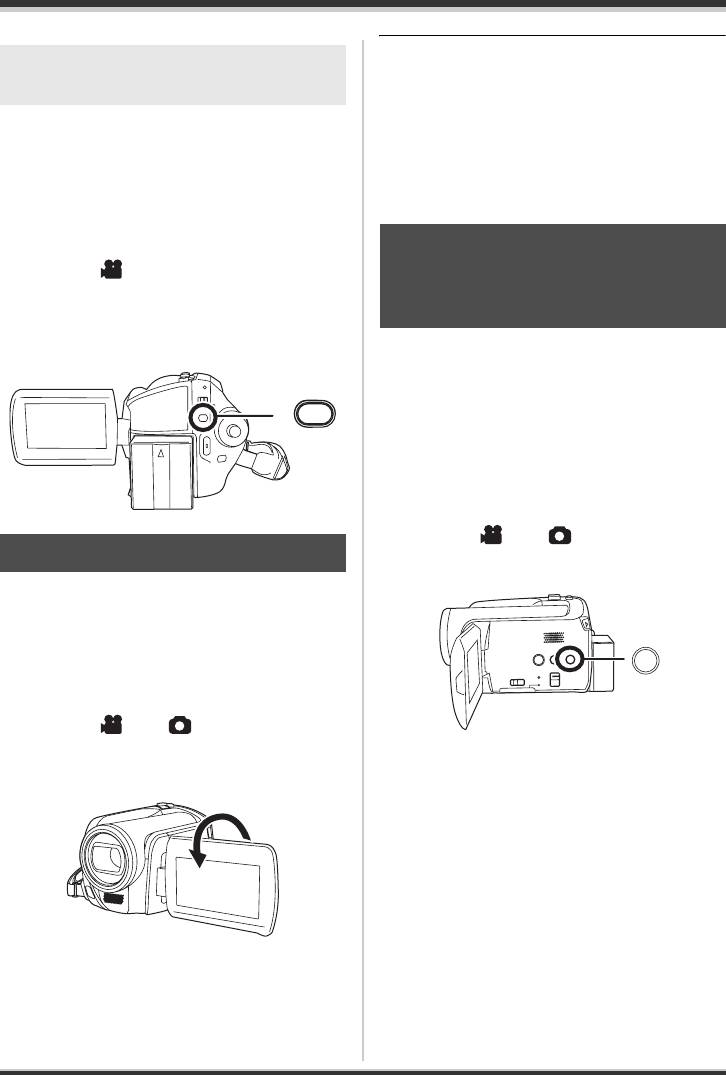
LSQT1367_UKR.book 166 ページ 2007年12月14日 金曜日 午後1時13分
Запис
≥ Якщо РК-монітор повернути в напрямі до
Використання функції зуму
об’єктива, іконка не буде відображатись,
мікрофона
навіть при натисканні джойстика.
≥ На екрані відобразиться тільки деяка
[HDD] [SD]
індикація. Якщо на екрані відобразиться
Функція зуму мікрофона служить для чіткого
[°], поверніть РК-монітор у нормальну
запису віддалених звуків при зйомці в режимі
позицію та перевірте індикацію
телефото та звуків із близька при зйомці в
застереження. (l 217)
ширококутному режимі.
¬Поверніть диск режимів, щоб
Зйомка з підсвічуванням
вибрати .
Вбудована у відеокамеру лампа
призначена для зйомки у місцях із
Натисніть кнопку MENU, виберіть
недостатнім освітленням.
[ДОП. ФУНК.] # [ЗУМ МИКР.] #
[ВКЛ], а тоді натисніть джойстик.
[HDD] [SD]
Режим підсилення працює з підсвічуванням
для того, щоб підсилити
яскравість світла і
насиченість природних кольорів у
MENU
відеосюжеті.
≥ Режим підсилення не діє у режимі
фотозйомки.
¬Поверніть диск режимів, щоб
вибрати або .
Зйомка самого себе
Натисніть кнопку LIGHT.
[HDD] [SD]
Можна виконувати зйомку самого себе,
LIGHT
переглядаючи своє зображення на РК-
моніторі.
¬Поверніть диск режимів, щоб
вибрати або .
При кожному натисканні кнопки LIGHT:
Поверніть РК-монітор в напрямі
A Режим підсвічування і підсилення
до об’єктива.
увімкнені (лише в режимі відео
зйомки):
Яскравіше, ніж просто з підсвіченням, але
з’являться розмиті зображення.
B Підсвічування увімкнене:
Щоб не було розмитих зображень,
використовуйте даний режим.
C Підсвічування вимкнене
Зображення при цьому перекидається у
горизонтальній площині і ви бачите немовби
дзеркальне відображення. (Однак записане
зображення є таким самим, як при нормальній
зйомці.)
166
LSQT1367
Оглавление
- Содержaниe
- Свойства
- Вспомогательное
- Обозначение и
- 1 Положите палец на открытую
- 1 Выдвиньте держатель
- Жесткий диск и карта SD
- Электропитание
- 1 Подключите кабель
- Установка/извлечение карты SD
- 3 Вставьте/извлеките карту SD в/
- 1 Наклоняйте джойстик вверх,
- 1 Нажмите на джойстик для
- 4 Для выбора желаемого пункта
- Установка даты и
- 3 Для открытия выбранного
- Перед съемкой
- Съемка фильмов
- Фотосъемка
- 6 Нажмите кнопку фотосъемки []
- Различные функции
- 1 Нажмите джойстик. Затем
- 1 Нажмите джойстик. Затем
- 1 Нажмите джойстик. Затем
- 2 Наклоните джойстик вверх для
- 2 Наклоните джойстик влево для
- 1 Установите переключатель
- 1 Установите переключатель
- 1 Установите переключатель
- 3 Затем отрегулируйте, наклоняя
- Воспроизведение видео
- 1 Для временной остановки воспроизведения наклоните джойстик
- 1 Нажмите кнопку MENU, затем
- 3 Для выбора даты съемки сцены для воспроизведения наклоните
- Показ фотографий
- 1 Нажмите на кнопку при Редактирование сцен
- 5 При появлении сообщения
- 1 Нажмите кнопку MENU, затем
- 1 Нажмите кнопку MENU, затем
- 2 Выберите сцену, которую
- 1 Нажмите кнопку во время
- 1 Нажмите на кнопку при
- 1 Нажмите кнопку MENU, затем
- 1 Нажмите кнопку MENU, затем
- 5 При появлении сообщения
- Управление жестким
- Управление картой
- С телевизором
- С DVD-проигрывателем
- 1 Подключите камеру к видео
- 2 Выберите [PictBridge] # [HDD]
- 7 Установите размер бумаги на
- Перед использованием камеры с компьютером
- 4 Выберите место для установки Установка
- 9 Выберите [Yes, I want to restart 2 Выберите [VideoCam Suite 1.0],
- Подключение и
- 1 Дважды клацните по иконке
- Использование
- 1 Подсоедините видеокамеру к
- При использовании Macintosh
- Меню
- Индикация
- Функции, которые не могут быть использованы одновременно
- Часто задаваемые вопросы
- Устранение неполадок
- На что необходимо
- Определение терминов
- Технические характеристики
- Зміст
- Основні характеристики
- Аксесуари
- 1 Відкрийте РК-монітор за
- 1 Натиснувши фіксатор A,
- Жорсткий диск та SD-карта
- Живлення
- 1 Підключіть кабель змінного
- Вставляння/виймання
- 3 Вставте/вийміть SD-карту в/з
- 1 Перемістіть джойстик вгору,
- 1 Натисніть джойстик для
- 4 Перемістіть джойстик вгору
- Встановлення дати та
- 3 Натисніть джойстик, щоб
- Перед початком зйомки
- Відеозапис
- Фотозйомка
- 6 Натисніть повністю кнопку
- Різноманітні функції
- 1 Натисніть джойстик. Тоді
- 2 Перемістіть джойстик вліво,
- 2 Перемістіть джойстик вліво, 2 Перемістіть джойстик вправо,
- 1 Натисніть джойстик. Тоді
- Функції ручної зйомки
- 1 Встановіть перемикач AUTO/
- 1 Встановіть перемикач AUTO/
- 1 Виберіть [] і заповніть екран
- 1 Встановіть перемикач AUTO/
- Відтворення відеозаписів
- 1 Перемістіть джойстик вгору під час відтворення, щоб зупинити його. 2 Перемістіть джойстик вправо та притримайте
- 1 Натисніть кнопку MENU, виберіть
- Перегляд фотознімків
- 1 Натисніть кнопку в режимі Редагування
- 5 Після відображення екрана
- 2 Виберіть відеозапис для
- 1 Натисніть кнопку MENU,
- 2 Виберіть відеозапис для
- 1 Натисніть кнопку під час
- 1 Натисніть кнопку в режимі
- 1 Натисніть кнопку MENU,
- 1 Натисніть кнопку MENU,
- 3 (Тільки, якщо [ВЫБРАТЬ] вибрано в
- Робота з жорстким
- 1 Натисніть кнопку MENU,
- 3 Натисніть кнопку MENU, Використання з
- Використання з DVD-
- 2 Увімкніть відеокамеру, а тоді Використання з
- 1 Підключіть дану відеокамеру
- 8 Виберіть настройку розмітки
- Перед тим, як використовувати комп’ютер
- 4 Виберіть місце для Встановлення
- 9 Виберіть [Yes, I want to restart 2 Виберіть [VideoCam Suite 1.0],
- Під’єднання та
- 1 Двічі клацніть мишею по іконці
- Використання
- 1 Пiд’єднайте вiдеокамеру до ПК.
- При використанні Macintosh
- Меню
- Індикація
- Функції, які не можливо використовувати одночасно
- Часті запитання
- Усунення несправностей
- Застереження щодо
- Пояснення термінів
- Технічні характеристики


